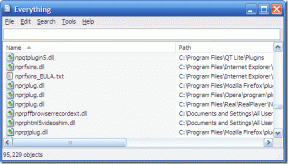Cómo deshabilitar el modo oscuro de Chrome en Windows y macOS
Miscelánea / / November 29, 2021
El eventual lanzamiento de un modo oscuro dedicado para Chrome es un paso bienvenido para aquellos que quieran disfrutar de la navegación a altas horas de la noche. Eso también, sin cegar los ojos con el brillo de una pantalla. Sin embargo, la función del modo oscuro es bastante similar a la que ya está disponible en el modo incógnito.

Si eso es confuso, o si simplemente desea que el navegador se vea como estaba antes, entonces puede desactivar el modo oscuro.
Lamentablemente, es más fácil decirlo que hacerlo. El modo oscuro de Chrome está vinculado al esquema de color del sistema tanto en Windows 10 como en macOS Mojave. Eso significa que debe cambiar todo el sistema operativo al modo claro solo para deshabilitar el modo oscuro de Chrome. Eso no es factible considerando el funcionalidad de modo oscuro en otras aplicaciones que tendrías que renunciar.
Afortunadamente, existen soluciones para las versiones de Windows y macOS de Chrome para deshabilitar el modo oscuro mientras se mantiene intacto el modo de color del sistema. Echémosle un vistazo.
Cómo deshabilitar el modo oscuro de Chrome en Windows 10
Windows 10 ha ido ganando constantemente la funcionalidad del modo oscuro en todo su repertorio de aplicaciones nativas, como el Explorador de archivos y correo, en cada actualización importante. Para mantener todo eso intacto y aún desactivar el modo oscuro en Chrome, todo lo que necesita es agregar una variable de línea de comando simple al acceso directo de Chrome en su escritorio. Asegúrese de salir del navegador antes de continuar.
Nota: Si no tiene un acceso directo de Chrome en su escritorio, debe crear uno. Para hacer eso, abra el menú Inicio, ubique Google Chrome entre la lista de aplicaciones y luego simplemente arrastre y suelte la lista en el escritorio.
Paso 1: Haga clic con el botón derecho en el acceso directo de Chrome en su escritorio y luego haga clic en Propiedades.

Paso 2: En la pestaña Acceso directo, agregue la siguiente línea de comando al final del campo Destino.
--disable-features = DarkMode.

Importante: Asegúrese de mantener un espacio único entre la ruta ya presente dentro del campo Destino y la línea de comando que acaba de agregar.
Haga clic en Aplicar y luego en Aceptar para guardar los cambios. Inicie Chrome y normalmente se procesará sin el tema oscuro en su lugar. Si desea volver al modo oscuro más adelante, simplemente elimine la línea de comando que agregó al acceso directo de Chrome.

Alternativamente, puede omitir el problema y deshabilitar el modo oscuro cambiando al modo de color de la aplicación Light en Windows 10. Sin embargo, esto también deshabilitará la funcionalidad del modo oscuro en otras aplicaciones vinculadas al esquema de color del sistema.
Para hacerlo, simplemente escriba "configuración de color" en el menú Inicio, haga clic en Abrir y, en la ventana Configuración que aparece, haga clic en el botón de opción junto a Luz.

Una vez más, use la solución alternativa de la línea de comandos si solo desea deshabilitar el modo oscuro en Chrome, o simplemente cambie al modo de color de la aplicación Light si no le importa perder la funcionalidad en todas partes.
Cómo deshabilitar el modo oscuro de Chrome en macOS Mojave
Como es el caso de Windows, deshabilitar la funcionalidad del modo oscuro de Chrome en macOS Mojave también requiere que deshabilite el modo oscuro en todo el sistema presente en todo el sistema operativo. Pero una vez más, puede utilizar una solución alternativa para deshabilitar la funcionalidad solo en Chrome. Es incluso más fácil que en Windows e implica ejecutar un comando a través de la Terminal. Recuerde salir de Chrome antes de continuar.
Paso 1: Abra la terminal a través de Spotlight Search.

Paso 2: Copie y pegue el siguiente comando en la Terminal y luego presione Entrar.
los valores predeterminados escriben com.google. Chrome NSRequiresAquaSystemAppearance -bool sí.

Y eso es. Inicie Chrome y ya no lo encontrará renderizado en modo oscuro.

Si desea deshacer este cambio más adelante, inserte cualquiera de los siguientes comandos en la Terminal y luego presione Entrar:
los valores predeterminados eliminan com.google. Chrome NSRequiresAquaSystemAppearance.
O
los valores predeterminados escriben com.google. Chrome NSRequiresAquaSystemAppearance -bool no.
Si no le importa perder el modo oscuro de todo el sistema en macOS Mojave, simplemente puede desactivar el modo oscuro de Chrome con bastante facilidad sin tener que jugar con los comandos de la Terminal.
Para hacerlo, abra el menú Apple, haga clic en Preferencias del sistema, haga clic en General y luego haga clic en Luz junto a Apariencia.

Todo depende de lo que prefiera: use el comando Terminal para desactivar el modo oscuro para Chrome o cambie a Claro esquema de color a través de Preferencias del sistema si no le importa el impacto que tiene en el resto de la operación sistema.
¡Necesitamos más flexibilidad, Google!
Es genial ver un modo oscuro nativo de Chrome totalmente integrado con el color del tema del sistema predeterminado en Windows y macOS. Sin embargo, debería haber una opción para deshabilitar la funcionalidad dentro del propio navegador. Con suerte, Google prestará atención y hará que eso suceda pronto. Hasta entonces, tienes que agradecer las soluciones anteriores.
A continuación: El modo oscuro nativo de Chrome no afecta a la mayoría de las páginas web. Descubra cómo puede hacer que eso suceda con estas extensiones.